Как войти в BIOS/EFI компьютера не имея проводной клавиатуры

Лючио Массари. Эол беседует с Юноной
С компьютером все в порядке, он исправен и подключен к телевизору. Компактная клавиатура и мышь подсоединены к компьютеру по Bluetooth. Все удобно, все устраивает. Но вот понадобилось войти в BIOS/EFI.
Такой вот микрокомпьютер как на фото. А на самом деле это полноценный универсальный компьютер на платформе Intel, модель BMAX B1 Pro. Хотя это конечно может быть любой компьютер в котором есть BIOS/EFI. Просто этот - очень маленький.

Микрокомпьютер BMAX B1 Pro |
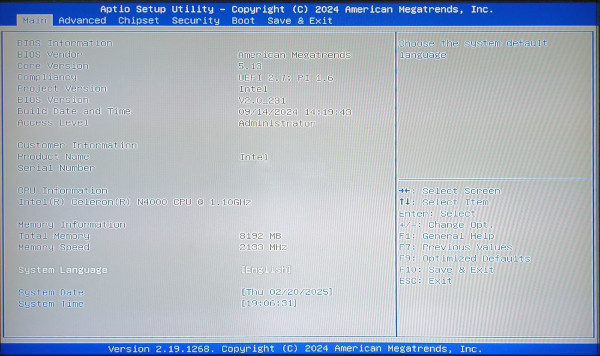
Скриншот BIOS/EFI |
С помощью Bluetoot-клавиатуры войти в BIOS/EFI не получится. В Интернете подобная ситуация рассматривается. И советы как правило заканчиваются предложением все-таки подключить проводную клавиатуру. Между тем есть и еще один способ, причем вполне рабочий.
Решение:
Вот такие или подобные миниклавиатуры величиной с ладонь или чуть больше часто используются с приставками Андроид ТВ. Смысл покупки подобной приставки пропал с появлением в продаже китайских микрокомпьютеров - на самом деле полноценных компьютеров да еще и с установленной операционной системой, к тому же по приемлемым ценам. Но клавиатуры то остались.

Миниклавиатура с подключением по беспроводному каналу 2,4 ГГц
Эти клавиатуры подключаются не по Bluetooth, а по радиоканалу другого вида. И это именно то, что требуется в данном случае. Надо просто подключить к компьютеру тот USB радиомодуль, который имеется в комплекте с миниклавиатурой (на фото он слева), перезагрузить компьютер и войти в BIOS/EFI обычным способом - нажимая клавишу Del.
Вот собственно и все. Если такая миниклавиатура ранее была куплена для приставки Андроид ТВ, то скорее всего она лежит без дела. Оказывается ее еще можно использовать для чего-нибудь полезного. Там есть все нужные клавиши и к тому же она будет работать с компьютером не только в BIOS/EFI, но и после его штатной загрузки, если это нужно. Немного неудобно из-за нестандартного расположения клавиш, но можно. А ведь у нее есть еще и тачпад. Кстати, в BIOS/EFI нужны только 7 клавиш: Del, Esc, Enter и стрелки вверх/вниз/вправо/влево.
Можно добавить, что в BIOS/EFI должен быть активирован пункт "Legacy USB", что впрочем всегда уже сделано по умолчанию, ведь это требуется и для проводной USB клавиатуры.
Небольшое пояснение, если интересно:
Существует много стандартов для создания сетей с использованием радиоканала: Wi-Fi, Bluetooth, BLE (Bluetooth Low Energy), ZigBee, NFC, UWB и другие. Обычно мы имеем дело либо с Bluetooth, либо c какой нибудь другой технологией. Во втором случае, особенно если речь идет о клавиатуре или мышке, производители чаще, чем хотелось бы не указывают название стандарта. Потому что используют что-нибудь свое, не стандартизированное. Иногда это становится ясно по надписи "Proprietary 2.4 GHz wireless technology", или "2.4G wireless". В общем что-нибудь невнятное. Возможен случай, когда нет вообще никаких обозначений. Любой вариант подходит. Главное, чтобы не было значка Bluetooth.
Технология Bluetooth всем хороша кроме... Так, пустяки. Конечно удобно, что обычно Bluetooth-адаптер уже встроен в компьютер, хотя эту штучку можно купить и отдельно. Но вот совместимость разных устройств такова, что они не обязательно поймут друг друга. Здесь вечно что-то не работает и найти причину бывает непросто. В общем те, кто пользуется беспроводными наушниками давно уже все поняли.
А еще соединение Bluetooth нужно настраивать, спаривать устройства. Это несложно, но и здесь могут возникать проблемы.
И всегда для работы Bluetooth нужно специальное программное обеспечение в виде драйвера и управляющей (пользовательской) программы. В BIOS/EFI всего этого как правило нет. Хотя некоторые производители могут включать это ПО и обеспечивать работу Bluetooth на ранней стадии загрузки. Как повезет.
Нужные нам устройства, которые взаимодействуют по радиоканалу, но не по Bluetooth, также передают сигнал специальному ресиверу (адаптеру). Этот адаптер подключается к USB-порту компьютера. В этом случае, в отличие от Bluetooth, данные передаются на одном канале из диапазона 2,4 ГГц, без скачкообразного изменения частоты. Также здесь нет ненужного в данном случае функционала, связанного с работой в сети, только обслуживание соединения "точка-точка". Это упрощает реализацию, а значит делает ее дешевле и надежнее.
А еще в данном случае не нужны какие-либо специальные драйверы, используются стандартные для USB, которые всегда имеются в BIOS/EFI. И это работает даже на самой начальной стадии загрузки компьютера, сразу после его включения. Фактически компьютер воспринимает такое устройство как подключенное к разъему USB по кабелю.
Взаимодействие с компьютерной периферией (обычно это клавиатуры и мыши) подключенной по такому радиоканалу отличается высокой стабильностью. Соединение не нужно настраивать, достаточно подсоединить к компьютеру ресивер - и все уже работает. Конечно есть и недостаток. Устройство обычно привязано к своему ресиверу и если его потерять, то с другим, даже однотипным скорее всего не будет работать.
Ну и в заключении поддержу традицию: если данный лайфхак не помог, придется найти и подключить проводную клавиатуру.
Но вообще-то должно получиться.
***
Андрей Ракитин
август 2025 г.
